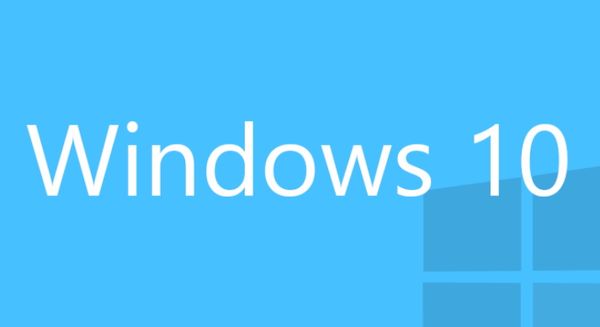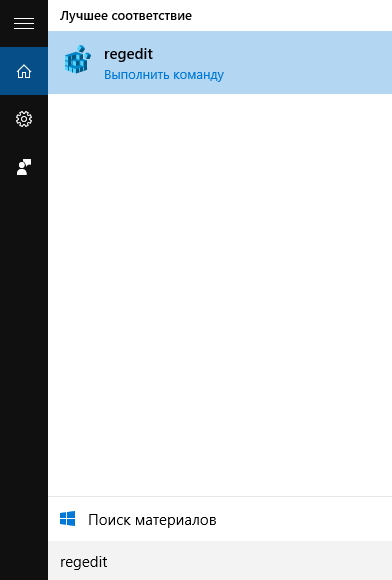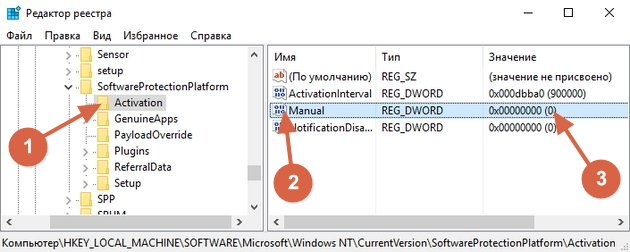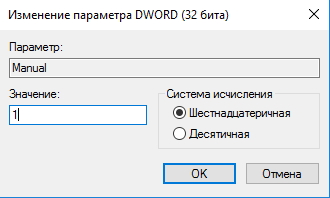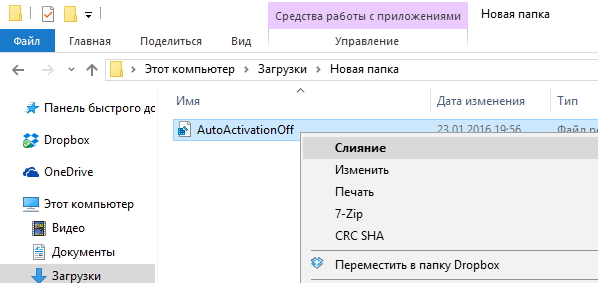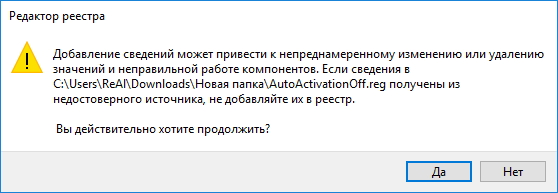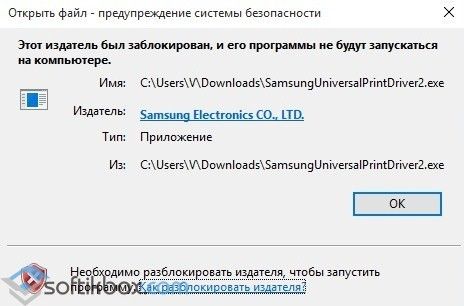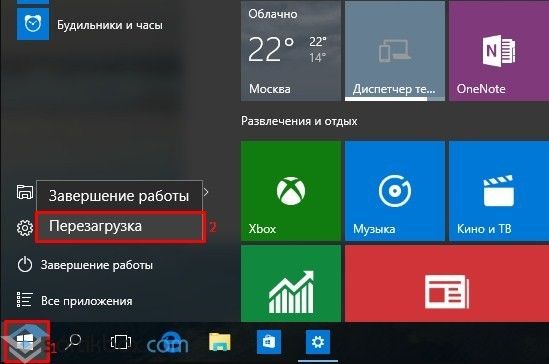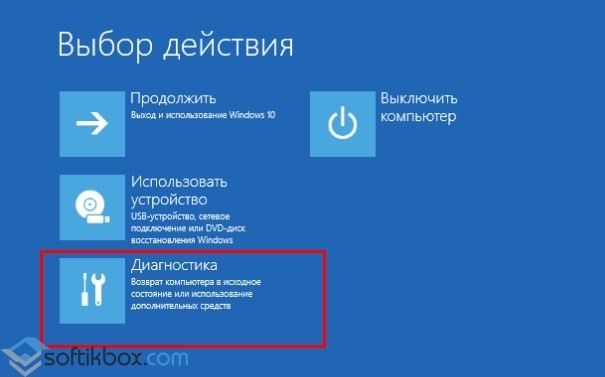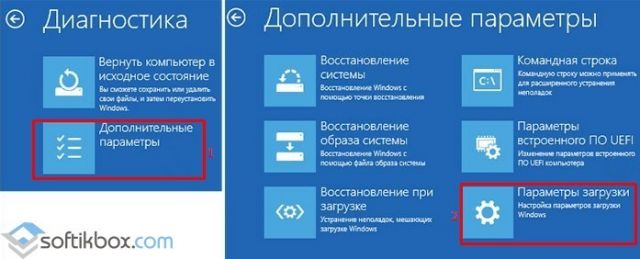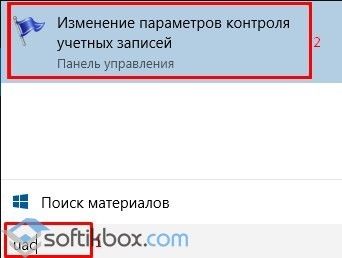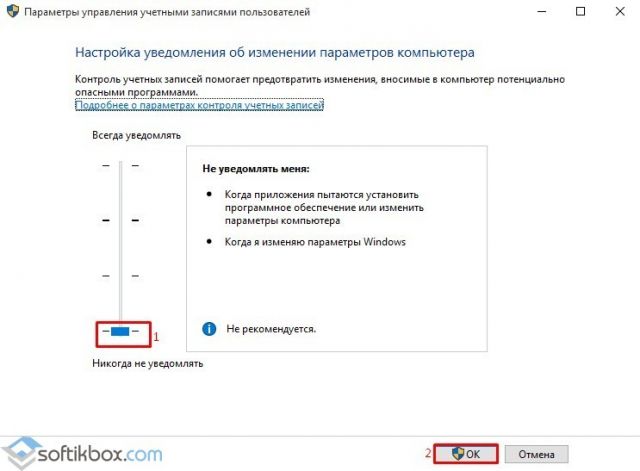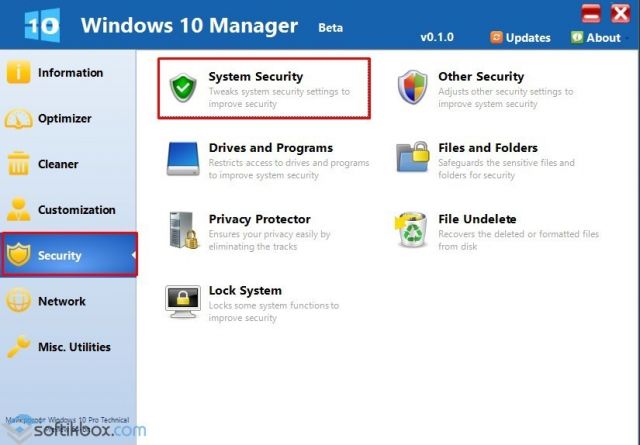- Как отключить автоматическую активацию в Windows 10?
- Отключение автоматической активации в Windows 10 вручную
- Лёгкий способ отключить автоматическую активацию Windows 10
- Важное
- Как убрать надпись Активация Windows 10 навсегда с экрана
- Убираем надпись «Активация Windows» с помощью редактора реестра
- Программа Universal Watermark Disabler
- Видео инструкция
- Как отключить проверку лицензии в windows 10
- Убираем сообщение об истечении лицензии
- Способ 1: Продление пробного срока (Insider Preview)
- Способ 2: Обращение в техническую поддержку Microsoft
- Отключение уведомления
- Заключение
- Причины возникновения
- Убрать «Срок истекает» с помощью командной строки
- Активатор
- Где посмотреть данные о системе
- Комментарии (14)
Как отключить автоматическую активацию в Windows 10?
При выполнении чистой установки Windows 10 с USB-накопителя, ISO или DVD без ввода ключа продукта, система будет установлена в пробном режиме, и её действие продлится всего 30 дней. Пользователь должен либо активировать ОС с помощью ключа продукта или удалить систему после истечения испытательного срока.
После начала работы с пробной копией Windows 10, система автоматически отобразит всплывающее окно активации и будет доставать им через промежутки времени. Её цель проста — заставить ввести ключ продукта для активации, даже во время испытательного срока.
Это потому, что, как и в предыдущих версиях Windows, Windows 10 поставляется с функцией автоматической активации, и именно она отвечает за всплывающие окна, которые появляются во время испытательного срока.
Хоть функция автоактивации полезна и никак не влияет на скорость работы, а просто напоминает пользователю об активации копии Windows 10, не все пользователи довольны частотой появления всплывающих сообщений.
Если надоело получать автоматические всплывающие окна об активации, можно отключить функцию автоматической активации в Windows 10 при помощи небольших правок в реестре.
Метод 1 из 2
Отключение автоматической активации в Windows 10 вручную
Примечание: Рекомендуем вручную создать точку восстановления системы перед редактированием реестра.
Шаг 1: Введите Regedit в поле поиска в меню Пуск и нажмите клавишу «Ввод». Нажмите кнопку «Да», когда появится сообщение «Контроля учётных записей», чтобы открыть редактор реестра.
Шаг 2: В редакторе реестра перейдите к следующему разделу:
HKEY_LOCAL_MACHINE\SOFTWARE\Microsoft\Windows NT \CurrentVersion\SoftwareProtectionPlatform\Activation
Шаг 3: Выберите папку «Activation». В правой колонке посмотрите на запись с именем «Manual», и измените её значение по умолчанию на «1», чтобы отключить автоматическую активацию.
Установите значение Manual на «0» (ноль), если понадобится снова включить автоматическую активацию Windows 10.
Если сообщение об активации появляется даже после выше указанного изменения, пожалуйста, перезагрузите ПК, чтобы применить изменения.
Способ 2 из 2
Лёгкий способ отключить автоматическую активацию Windows 10
Тому, кто не знаком с реестром, можно использовать этот метод.
Шаг 1: Нажмите здесь, чтобы скачать файл AutoActivationOff.reg.
Шаг 2: Щелкните правой кнопкой мыши на загруженном файле, нажмите «Слияние», а затем нажмите кнопку «Да», когда увидите окно подтверждения.
Шаг 3: Нажмите кнопку OK, когда появится ещё одно диалоговое окно об успешном добавлении данных в реестр.
Чтобы снова включить автоматическую активацию, загрузите этот файл реестра, и следуйте по шагам 2 и 3 во втором способе.
По этой же теме на Gadgetick.com можно найти материал о том, как активировать Windows 10 после чистой установки.
Важное
Обзор ActionDash: статистика использования Android в красках, но без смысла
Как отправлять несжатые изображения через WhatsApp
Как убрать надпись Активация Windows 10 навсегда с экрана

В этой инструкции подробно о том, как навсегда убрать надпись Активация Windows на экране Windows 10 несколькими способами — вручную и с помощью сторонних программ, а также дополнительная информация, которая может оказаться полезной.
Убираем надпись «Активация Windows» с помощью редактора реестра
Первый способ — использовать редактор реестра для отключения показа надписи об активации Windows 10. Если вы уже пробовали этот метод, но параметры возвращались в исходное состояние, решение для этого также будет предложено в этом разделе.
Шаги будут следующими:
- Запустите редактор реестра: нажмите клавиши Win+R (Win — клавиша с эмблемой Windows), введите regedit и нажмите Enter.
- Перейдите к разделу реестра
- Обратите внимание на параметр Manual в правой части окна редактора. Дважды нажмите по нему и задайте значение 1.
- Проделайте то же самое для параметра NotificationDisabled
- После перезагрузки надпись исчезнет, но не торопитесь перезагружать: через некоторое время система может убрать ваши изменения. Чтобы этого не произошло, нажмите правой кнопкой мыши по разделу (папке) Activation слева и выберите пункт «Разрешения».
- Выбрав пункты «Система» и «TrustedInstaller» отметьте для них «Запретить» в списке разрешений и нажмите кнопку «Применить».
- Нажмите кнопку «Дополнительно», а на следующем экране нажмите «Отключить наследования», подтвердите, а затем удалите пункты TrustedInstaller и Система, для которых в «Тип» указано «Разрешить».
- Примените сделанные настройки и перезагрузите Windows
Также можно использовать следующий код, чтобы создать reg файл и внести изменения в реестр. В коде больше параметров, чем в шагах, описанных выше:
Еще один метод в дополнение к вышеописанному — отключение службы «Быстрая проверка». Сделать это можно в services.msc (установить тип запуска службы в «Отключена», применить и перезагрузить компьютер), либо в редакторе реестра: в разделе реестра HKEY_LOCAL_MACHINE\SYSTEM\CurrentControlSet\Services\svsvc следует изменить параметр Start на 4, а затем перезагрузить компьютер.
Программа Universal Watermark Disabler
Еще один способ убрать надпись «Активация Windows» в углу экрана — использовать простую бесплатную утилиту Universal Watermark Disabler, скачать которую можно с официального сайта https://winaero.com/download.php?view.1794. После загрузки утилиты, распакуйте архив и запустите файл uwd.exe
Нажмите кнопку «Install» (может потребоваться подтверждение установки в неподдерживаемой сборке, обычно всё работает), а после этого нажмите «Ок» для выхода из системы.
После автоматического выхода из системы и последующего входа надпись не всегда пропадает, но, если после этого выполнить перезагрузку компьютера или ноутбука — обычно исчезает (но, по моим тестам, не всегда).
Видео инструкция
Надеюсь, один из предложенных способов оказался работоспособным для вашей ситуации и надпись об активации в углу рабочего стола вас больше не побеспокоит.
А вдруг и это будет интересно:
Почему бы не подписаться?
Рассылка новых, иногда интересных и полезных, материалов сайта remontka.pro. Никакой рекламы и бесплатная компьютерная помощь подписчикам от автора. Другие способы подписки (ВК, Одноклассники, Телеграм, Facebook, Twitter, Youtube, Яндекс.Дзен)
28.11.2020 в 12:29
А зачем этот цирк?
Ограничения-то никуда не денутся
Впрочем … кому что.
13.01.2021 в 05:51
какие ограничения? Нет никаких ограничений кроме ограничений персонализации, впрочем это обходится использованием сторонних твикеров.
01.03.2021 в 18:26
Как по мне некоторым мешает это окно. Лично мне оно просто мешает мне все равно на эти ограничения они не критичны.
28.11.2020 в 13:43
Нет это слишком сложно: ПРОСТО АКТИВИРУЕТЕ ВИНДУ
28.11.2020 в 16:07
Ну если вы про всяческие нечестные способы активации, то это — не самое безопасное действие. Если же официально — то да, конечно, это вариант.
29.11.2020 в 12:52
Есть очень простой, бесплатный и безопасный способ избавиться от этого — перейти на Линукс)))
29.11.2020 в 14:19
В смысле, не самое безопасное действие? Что произойдёт опасного, при активации активаторами от ратиборуса? Поведайте всем.
29.11.2020 в 15:03
А я не знаю, что именно, и не знаю, произойдёт ли.
Но шансы на то, что произойдет, есть: ведь вы не видели код и не видели, что кроме эмуляции сервера активации он делает (или будет делать в какой-нибудь следующей версии, как нередко бывает с полезным софтом через какое-то время после наработки репутации). И, на мой взгляд, потенциальный риск того не стоит.
09.03.2021 в 19:47
Поддерживаю автора — в современном мире, когда на компьютере и работа и финансы использовать «активаторы» не самое лучшее решение. Лучше переходить на бесплатное проверенное ПО или покупать лицензии.
29.11.2020 в 17:37
29.11.2020 в 10:36
А зачем этот цирк с попытками активаций, прятки с окном активации. Один раз купите лицензионную версию ос, заведите учётку микрософт. И о чудо, у вас пожизная официальная версия Виндоус, качай с оф сайта образ и вуаля… Остаётся только зайти под своей учеткой. И не говорите что это дорого… вы больше тратите на игры и подписки
29.11.2020 в 15:05
Я тоже за такой вариант. Но некоторые предпочитают другие — для них и материал.
12.02.2021 в 19:34
за всю жизнь ни копейки не потратил на игры и подписки. зачем платить, когда можно бесплатно?
29.11.2020 в 10:39
А для Windows 8.1 можно так сделать?
29.11.2020 в 15:04
По идее должно работать.
29.11.2020 в 12:23
Самый простой способ приобрести лицензию! :))))))
29.11.2020 в 15:04
Да, это оптимальный вариант)
23.01.2021 в 21:34
Денег дайте, так приобретем. В наших реалиях это сказка. Пусть буржуи покупают.
29.11.2020 в 23:38
Спасибо! Это, как минимум, интересно.
02.12.2020 в 19:44
05.12.2020 в 01:36
Ё-маё,
после установки ограничений в реестре, я кликнул на какое-то дополнительное окошко не прочитав толком и у меня теперь ошибка что у меня нет разрешения, ни на что в разделе HKEY_LOCAL_MACHINE\SOFTWARE\Microsoft\Windows NT\CurrentVersion\SoftwareProtectionPlatform\Activation
в смысле вообще ничего теперь сделать не могу и оттуда все пропало, вообще…
Это конечно моя вина, но просто как мне это исправить ?
бекапа я не сделал, так как уже проделывал такую операцию и было все без проблем…
Помогите пожалуйста .
05.12.2020 в 10:11
Точек восстановления нет?
В разрешения этого раздела можете зайти? Если да, то поменяв владельца вы по идее можете себе предоставить разрешения необходимые, будучи администратором.
24.03.2021 в 13:45
В смысле поменять разрешения? А кто даст это сделать, если ты не администратор?
05.12.2020 в 18:00
А, что делать, если активация есть и нигде нет упоминания о завершении лицензии. но тем не менее появилась надпись на рабочем столе о скором прекращении лицензии при включении компа. История установки системы на этом компьютере мне не известна. Спасибо за ответ
06.12.2020 в 09:55
Здравствуйте.
А что за редакция Windows 10? Похоже просто на какую-то корпоративную нелицензионную сборку по поведению.
06.12.2020 в 15:29
Здравствуйте и спасибо за быстрое реагирование… Не умею здесь приложить скрин, он здесь (ссылка)
08.12.2020 в 14:55
Явно пиратская версия (хоть и не корпоративная, как я предполагал). Решений «обходных» по такой теме я не предлагаю на сайте, извините.
24.12.2020 в 16:42
пробовал все отключается максимум на 3 часа.
25.12.2020 в 20:42
Большое Вам спасибо. Помог способ изменения в реестре. После перезагрузки ноута надпись исчезла.
26.01.2021 в 14:29
Попробовал это всё. Никому не советую. Мало того что надпись убралась только на время, так ещё и доступа к папке Activation больше нет.
18.02.2021 в 16:18
Сделал помогло… спасибо за совет… замучили эти буквы.. появится снова или нет… глянем… но рыться в реестре даже интересно было. Еще раз спасибо
19.02.2021 в 22:37
Спасибо вам огромное, а то в играх всегда мешает. Честно респект.
24.02.2021 в 20:32
Попробовал с помощью программки uwd, после установки, не было просьбы о перезагрузке, экран стал черным. После принудительной перезагрузки надпись пропала вместе с интернетом. Диагностика говорит, что устройство или ресурс не принимает подключение
25.02.2021 в 15:21
Хм… эта программка вроде никуда не лезла, когда тестировал. Может совпало просто (например, с проблемами у провайдера)?
12.03.2021 в 14:53
Спасибо ОГРОМНОЕ! помогло!
24.03.2021 в 13:45
Автор, почему не пишете, что доступно только из под учетной записи администратора?
Надо предупреждать в самом начале большими буквами!
26.03.2021 в 14:41
Мешало особенно в играх, сделал как написано — помогло, автору спасибо.
01.04.2021 в 23:00
Ну через реестр после перезагрузки надпись действительно пропала… на пару часов как оказалось. потом просто появилась заново, значения как были изменены по описанию все так и осталось)
09.04.2021 в 00:24
Спасибо за такой коротки и ясный гайд.
Он мне очень сильно помог)
Как отключить проверку лицензии в windows 10
Иногда во время использования Виндовс 10 может внезапно появиться сообщение с текстом «Срок действия вашей лицензии Windows 10 истекает». Сегодня мы расскажем о методах устранения этой проблемы.
Убираем сообщение об истечении лицензии
Для пользователей версии Insider Preview появление этого сообщения означает, что приближается срок окончания пробного периода операционной системы. Для пользователей обычных версий «десятки» подобное сообщение – явный признак программного сбоя. Разберёмся, как избавиться от этого уведомления и самой проблемы в обоих случаях.
Способ 1: Продление пробного срока (Insider Preview)
Первый способ решения проблемы, который подойдет для инсайдерского варианта Windows 10 – сброс пробного периода, что можно проделать с помощью «Командной строки». Происходит это следующим образом:
- Откройте «Командную строку» любым удобным методом – например, найдите её через «Поиск» и запустите от имени администратора.

Урок: Запуск «Командной строки» от имени администратора в Windows 10
Напечатайте следующую команду и выполните ее нажатием клавиши «ENTER»:
Эта команда продлит срок действия лицензии Insider Preview ещё на 180 дней. Обратите внимание, что она сработает только 1 раз, вторично использовать её не получится. Проверить оставшееся время действия можно оператором slmgr.vbs -dli .
Данный метод поможет убрать сообщение об истечении лицензии Виндовс 10.
Также рассматриваемое уведомление может появиться в случае, когда версия Insider Preview устарела – в таком случае решить проблему можно установкой последних обновлений.
Способ 2: Обращение в техническую поддержку Microsoft
Если подобное сообщение появилось на лицензионной версии Виндовс 10, это означает программный сбой. Также не исключено, что сервера активации ОС посчитали ключ некорректным, отчего лицензию отозвали. В любом случае не обойтись без обращения в техподдержку редмондской корпорации.
- Сперва потребуется узнать ключ продукта – воспользуйтесь одним из способов, представленных в руководстве далее.

Подробнее: Как узнать код активации в Windows 10
Далее откройте «Поиск» и начните писать техническая поддержка. Результатом должно быть приложение из Microsoft Store с одноименным названием – запускайте его.
Если же вы не пользуетесь Microsoft Store, обратиться в поддержку можно и с помощью браузера, перейдя по этой гиперссылке , а затем кликнув по пункту «Обратиться в службу поддержки в браузере», который находится в отмеченном на скриншоте ниже месте.
Техническая поддержка Майкрософт поможет решить проблему быстро и результативно.
Отключение уведомления
Имеется возможность отключения уведомлений об истечении срока активации. Само собой, проблему это не решит, но раздражающее сообщение исчезнет. Следуйте такому алгоритму:
- Вызовите инструмент для ввода команд (обратитесь к первому способу, если не знаете как), напишите slmgr -rearm и нажмите Enter.
Закрывайте интерфейс ввода команд, после чего нажмите сочетание клавиш Win+R, пропишите в поле ввода название компонента services.msc и нажмите «ОК».
В менеджере служб Windows 10 найдите пункт «Служба Windows License Manager» и дважды кликните по нему левой кнопкой мышки.
В свойствах компонента нажмите на кнопку «Отключена», а затем «Применить» и «ОК».
Далее найдите службу «Центр обновления Windows», затем также дважды кликните по ней ЛКМ и выполните действия из шага 4.
Закрывайте средство управления службами и перезагружайте компьютер.
Описанный метод уберёт уведомление, но, повторимся, саму причину проблемы не устранит, поэтому озаботьтесь продлением пробного срока или приобретите лицензию Виндовс 10.
Заключение
Мы с вами рассмотрели причины появления сообщения «Срок действия вашей лицензии Windows 10 истекает» и познакомились с методами устранения как самой проблемы, так и только уведомления. Подводя итоги, напомним, что лицензионное ПО не только позволяет получать поддержку от разработчиков, но также куда безопаснее, чем пиратский софт.
Отблагодарите автора, поделитесь статьей в социальных сетях.
На экране в любой момент может появиться окно «Срок действия вашей лицензии Windows 10 истекает» — как убрать сообщение и почему оно вообще появляется? Разберемся в этом вопросе, ведь оно откровенно мешает и не позволяет выполнять некоторые действия, раз ОС не активирована. Вы не сможете, например, поменять заставку.
Причины возникновения
Те, кто успели перейти на бесплатную версию десятки до 29.06.2016 года, получили возможность год бесплатно пользоваться новинкой. Но спустя время появляется сообщение, что срок истекает, и его невозможно убрать, просто кликнув «Отмена».
В Windows 10 срок действия лицензии истек у тех, кто пользовался активатором в старой версии, а потом бесплатно обновился до новой.
В некоторых случаях активация просто не была проведена, если скачивалось и устанавливалось нелицензионное ПО.
Итак, вы увидели на экране «Срок действия вашей лицензии Windows 10 истекает» — что делать в этом случае и как можно убрать назойливую надпись читайте далее.
Убрать «Срок истекает» с помощью командной строки
- В главном меню запустите строку от имени администратора. Находится инструмент в разделе «Служебные» .
2. Введите строчку slmgr –rearm . Она помогает сбросить на месяц активацию системы. Всего ее можно использовать три раза. То есть фактически вы можете убрать сообщение, что время истекает, только на три месяца.
- После выполнения появится сообщение о перезагрузке.
Сначала нужно отключить центр лицензирования. Зажмите WIN+R и вбейте Services.msc .

Потом перезагрузитесь. Это поможет убрать сообщение Виндовс 10 «Срок действия лицензии истекает, необходимо активировать».
О том, как изменить мелодию звонка в Windows 10 Mobile вы можете прочитать в другой статье на нашем сайте
Активатор
Это нелегальный ответ на вопрос, как продлить срок действия лицензии Windows 10, оставим моральную сторону аспекта на совести читателя. В данном случае используется программа-активатор. Расскажем на примере KMS-auto.
Скачать его можно здесь.
Программа не только поможет убрать нежелательную надпись путем активации ОС, но и даст ключ к офисному пакету.
Скачав архив, откройте его и разверните файлы. Устанавливать ничего не надо.
Далее запустите программу .
Нажмите кнопку «Активировать» .
Затем кликните «Активировать Windows» .
Процесс будет выполнен автоматически.
В планировщике настройте задачу обновления каждые 10 дней и о проблеме, как отключить неприятное сообщение, можно забыть.
Где посмотреть данные о системе
Проблема имеет решение, так как узнать срок действия лицензии Windows 10 не сложно, а значит и можно принять своевременные меры. Для получения информации сверните все окна и откройте окна пиктограммы «Этот компьютер».
В области снизу вы увидите всю информацию, в том числе, когда истекает легитимность использования ОС или вообще ее отсутствие как таковой.
Что делать, если срок действия лицензии Windows 10 истекает, мы уже рассказали. Следует помнить, что домашняя версия бессрочна, а проблемы возникают у корпоративных и нелегальных пользователей. Хотите узнать, как на Виндовс 10 отключить уведомления — читайте другую нашу статью на сайте.
В данной ситуации можем дать совет: если срок действия лицензии Windows 10 заканчивается, проще всего приобрести новую. Особенно это касается организаций. Помните, что штрафы за использование нелицензионного ПО куда выше, чем стоимость ключа. Кроме того, вы можете вообще лишиться доступа к своим папкам по причине санкций или некачественной самодельно взломанной сборки.
Одним из часто встречающихся советов как убрать сообщение, является обновление до десятки для людей с ограниченными возможностями. Это было актуально до последнего дня 2017 года. В первый день 2018 года акция была закрыта, что продолжается уже до июня.
Комментарии (14)
Добрый день. Выскакивает эта надпись. Ключ ЕСТЬ. Что делать то?
Та же самая проблема,но после переустановки Виндовс.
Здраствуйте истёк срок лицензии вин10,чем мне это грозит?И можно отложить покупку ключа на 2-3 недели?
Здравствуйте! У меня стояла нормальная активированная версия винды10. Со вчерашнего дня вдруг стало появляться сообщение от истечении срока лицензии. Зашла посмотреть в свойства моего компьютера и там все активировано, но сообщение все же появляется. Почему так? и что можно сделать?
У меня написано, что активация выполнена, но сообщение всё равно появляется
активатор KMA кроме вирусни ничего не сделал
Не умеете — не пользуйтесь. Все отлично работает.
То, что антивирус жалуется на программу — норма. Программа же «взламывает» систему. Если это не вирус, то что?
Здравствуйте, недавно отдала ноутбук мастеру, чтобы он поменял мне версию виндос на 10, при этом я отдала почти 8000 рублей с учетом того, что он сказал мне, что установил лицензионную версию (в настройках было написано, что домашняя на одном языке)
Но спустя пару дней, у меня начала вылезать эта табличка, причем все, что вы описали выше, я сделала. Как поступить, или неужели мастер меня обманул, и я 8к заплатила ни за что?
8000 стоит коробочная версия с диском и кодом активации.
Если мастер вам её не предоставил-значит вас обманули.
Пишет, что неудается найти путь, так как его не существует.
Добрый день. У меня постоянно выскакивает сообщение, что срок действия вашей лицензии Windows 10 истекает, хотя Виндовс активирован. В чем может быть причина.
Здравствуйте. В таком случае обычно помогает команда
powershell -ExecutionPolicy Unrestricted Add-AppxPackage -DisableDevelopmentMode -Register $Env:SystemRootWinStoreAppxManifest.xml
Попробуйте и отпишитесь о результатах.
У меня такая же проблема но ваша команда не помогает!
Сделала все, как написано выше, таблица все равно появляется после перезагрузки
Операционная система Windows 10 даже после финального обновления в 2016 г. по-прежнему остаётся сырой. Оборудование и программы плохо работают с новинкой. Часто «вылетает» синий экран смерти, возникают другие неполадки. А все дело в том, что сама Windows 10 блокирует издателя программ и драйверов, тем самым, препятствуя установке и запуске софта. Разработчики Microsoft сделали такую проверку программного обеспечения с целью повысить безопасность системы. Поэтому, если вы столкнулись с этой ошибкой, способы, как разблокировать издателя в Windows 10 помогут в решении проблемы.
Способы, как разблокировать издателя Windows 10, могут понадобиться в случае, когда система контроля учётных записей блокирует запуск или инсталляцию какой-то программы или драйвера. Также такая неполадка может появиться при проблемах с цифровой подписью драйвера.
Способ решения №1. Отключаем проверку лицензии
- Необходимо попасть в раздел «Диагностики». Для этого нужно нажать «Пуск», «Завершение работы», зажать клавишу «Shift» и кликнуть «Перезагрузка».
- Появится меню настроек. Нажимаем «Диагностика».
- В следующем окне выбираем «Дополнительные параметры» и кликаем «Параметры загрузки».
- В списке находим «Отключить обязательную проверку подписи драйвера».
- Повторно выбираем действие, сохраняем результат.
Теперь, издатель будет разблокирован.
Способ решения №2. Отключаем UAC
Поскольку издатель может быть заблокирован из-за службы контроля учётных записей (UAC), стоит её отключить на время. Для этого рекомендуем выполнить следующее:
- Нажимаем «Пуск» и в поисковой строке вводим «UAC». Нажимаем на результат.
- Откроется раздел «Панели управления». Перетаскиваем ползунок UAC в самый низ, отключая проверку издателя.
- После перезагрузки ПК повторяем попытку запуска приложения или установку драйвера оборудования.
Способ решения №3. Программный метод
Ранее мы писали о такой программе, как Windows 10 Manager. С её помощью также можно решить проблему с заблокированным издателем.
- Запускаем программы. В меню слева выбираем «Security» и далее «System Security».
- Откроется новое окно. Ставим отметку «Disable the Open File Security Warning».
- Жмём «Сохранить» и перезагружаем систему.
Способ решения №4. Удаление цифровой подписи
О том, как удалить цифровую подпись читайте далее. Отличаться описанный метод будет только отображением конечного результата.
Способ решения №5. Использование командной строки
Корректно установить программу можно через командную строку, в обход данной ошибки. Для этого выполняем следующее:
- Жмём «Пуск», в поисковой строке прописываем «cmd». Кликаем на результате правой кнопкой мыши и выбираем «Запустить с правами Администратора».
- Прописываем путь к установочному файлу программы или драйверу.
- Ждём, пока командная строка установит софт.
- Перезагружаем ПК.
Важно отметить, что нужно правильно прописать путь к exe.файлу, иначе cmd просто его н найдет.
О том, как исправить такую неполадку смотрите в видео: